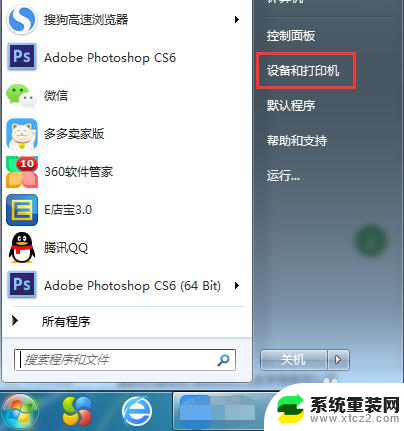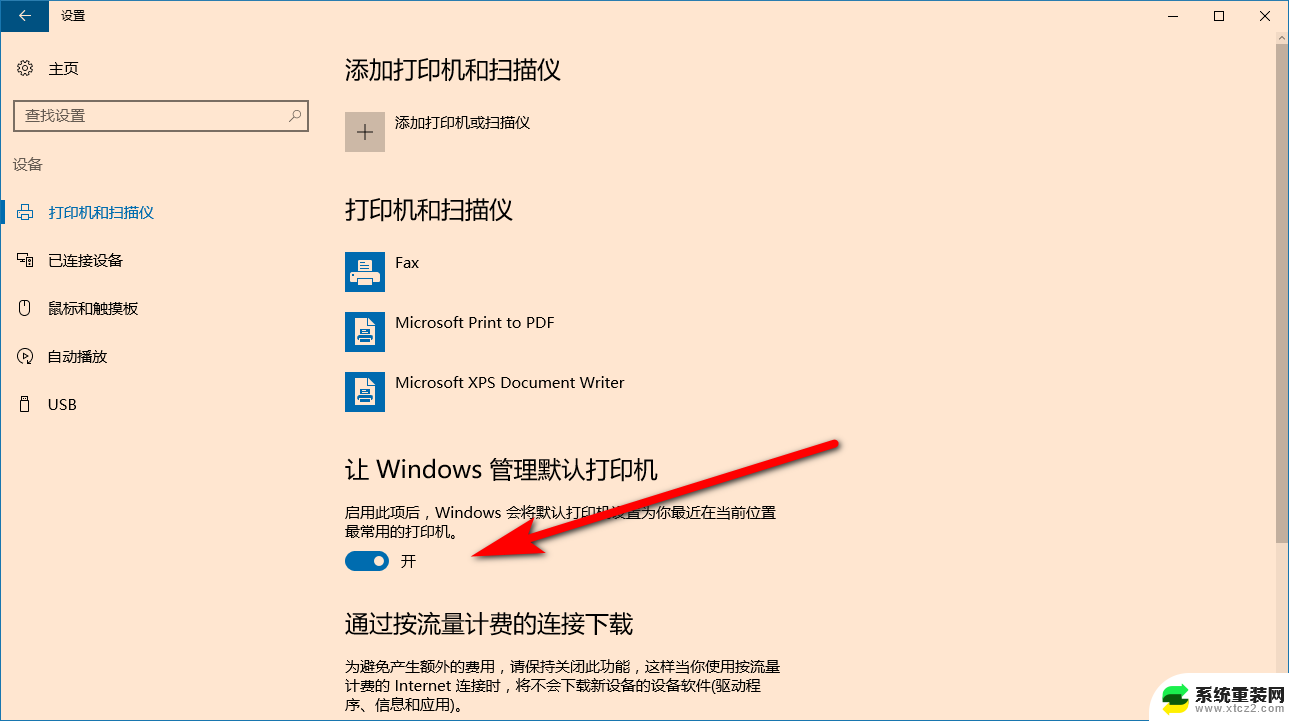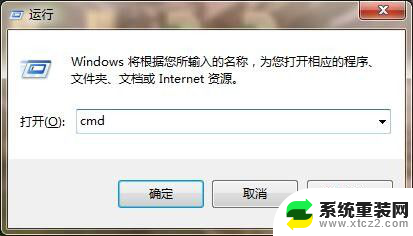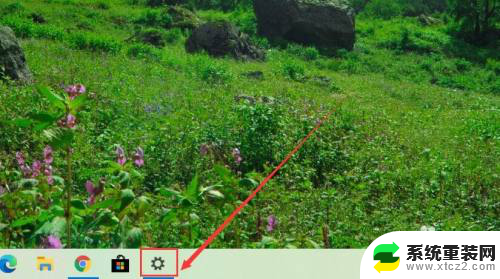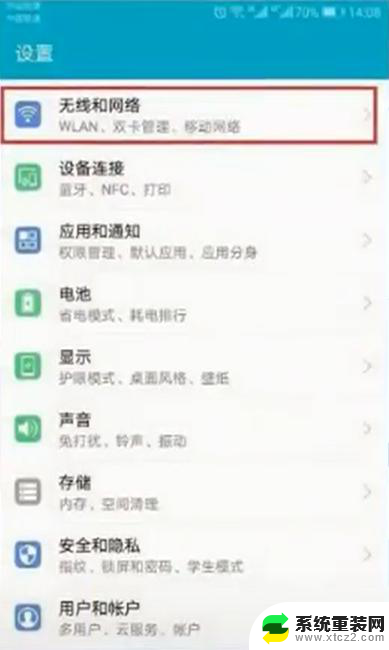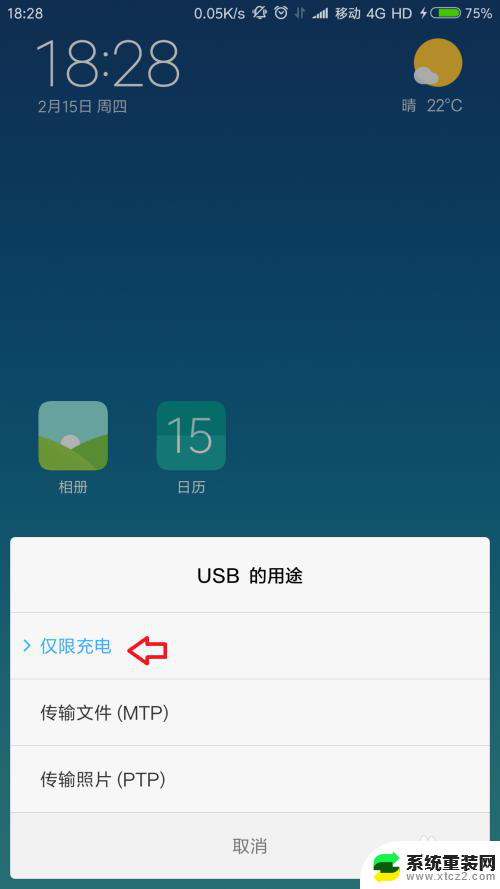网络共享打印机经常连不上 网络打印机突然连不上怎么办
网络共享打印机经常连不上,给工作和生活带来了不少困扰,当网络打印机突然连不上时,我们不妨先检查网络连接是否稳定,尝试重新启动打印机和路由器,或者重新安装打印机驱动程序。还可以尝试使用其他设备连接打印机,看看是否能解决问题。通过这些简单的方法,或许可以顺利解决网络打印机无法连接的困扰。
具体方法:
1.首先要确保网络打印机和电脑处于同一局域网,检查是否处于同一个局域网。可以打开【开始】菜单,点击“运行”,或者直接同时在键盘按win+R键,输入“cmd”回车,输入ping +空格+打印机ip测试是否能ping通,如果不通就检测网线或者IP设置。
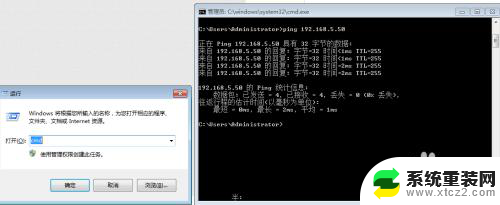
2.网络正常的情况下,可以重新添加打印机。点击【开始】,点击“设备和打印机”----“添加打印机”----选择“添加网络打印机”
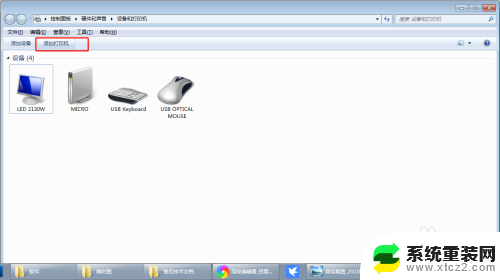
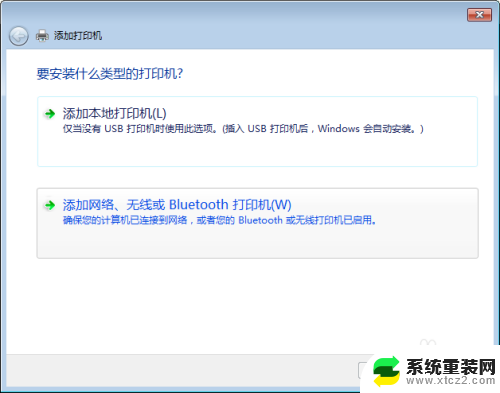
3.自动搜索,一般搜索时间较长,可以直接选择“我需要的打印机不在列表中”,
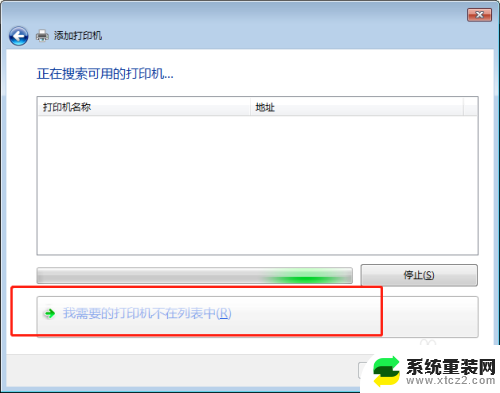
4.输入IP地址进行添加
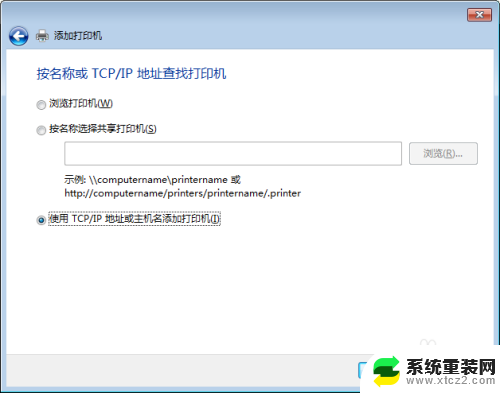
5.输入打印机IP地址,勾选查询本机驱动。如果没有驱动或者需要更换驱动,可以提前去官网下载一个驱动,
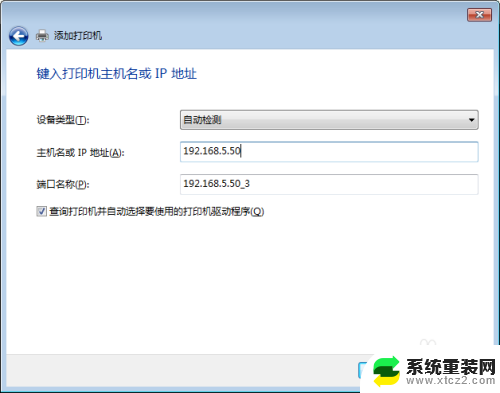
6.下一步,看需求是否需要共享,然后等待安装完毕就可以打印测试页进行测试了。
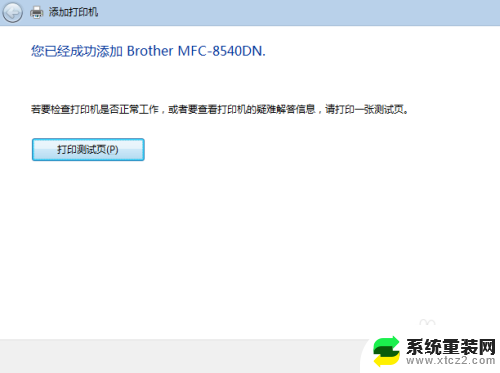
以上就是网络共享打印机经常无法连接的全部内容,还有不清楚的用户可以参考以上小编的步骤进行操作,希望对大家有所帮助。